「HP OmniBook X Flip 14-fm」実機レビュー!Core Ultra 200V&有機EL搭載のワンランク上の2in1ノートパソコン!

| Core Ultra 200V | メモリ16~32GB |
|---|---|
| 最大1TB SSD | 有機EL |
「HP OmniBook X Flip 14-fm」の実機レビューです。
【PR】【貸出機材提供:株式会社日本HP】
今回は、日本HPからの貸出機を使ってレビューします。
※貸出機であっても、購入品と同様に、デメリット・注意点なども含めてしっかりレビューします。
「HP OmniBook X Flip 14-fm」は、テントモードやタブレットモードなど、いろいろな使い方ができる2in1ノートPC。

14型のOLED(有機EL)ディスプレイ搭載で、色域も広いです。
また、アクティブペンにも対応しており、イラストを描いたりもできます。
電力効率のよいCore Ultra 200Vシリーズも搭載で、実際にバッテリー駆動時間をチェックしたところ、高解像度・タッチ対応のわりにバッテリー駆動時間が長めでした。

【2026年1月13日12:59まで!】
「HP OmniBook X Flip 14-fm」が、
144,900円(税込)~の新春大祭りセール中!
この機会をお見逃しなく!
▶ HP OmniBook X Flip 14-fmを公式サイトで見てみる
■HP OmniBook X Flip 14-fm0000シリーズのスペック
| OS | Windows 11 Home |
|---|---|
| ディスプレイ | 14インチ OLED(有機EL)、2.8K(解像度2880×1800ドット)、アスペクト比16:10、グレア(光沢)、最大120Hz、タッチ&アクティブペン対応 |
| CPU | インテル Core Ultra 5 226V / Ultra 7 258V |
| メモリ | 16GB / 32GB |
| ストレージ | SSD:512GB / 1TB |
| グラフィックス |
・Core Ultra 5搭載モデル:インテルArc グラフィックス 130V ・Core Ultra 7搭載モデル:インテルArc グラフィックス 140V |
| サイズ | 約313×218×14.6(最薄部)-16.9(最厚部)mm(突起部含まず) |
| 重さ | 約1.39kg(公称値) |
| その他 | Wi-Fi 7、Bluetooth 5.4 |
※2025年6月30日時点のスペックです。
■今回のレビュー機のスペック
パフォーマンスモデル「インテル Core Ultra 7 258V、メモリ32GB、1TB SSD、インテル Arc グラフィックス 140V、OLEDディスプレイ(モデル名:14-fm0006TU)」
ちなみに、モデル名:14-fm0004TU、14-fm0005TU、14-fm0007TUも今回のレビュー機と同じシリーズの製品です。
なお、この記事は、
という構成になっています。
冒頭の「おすすめポイント・特徴」と「デメリット・注意点」をご覧いただくだけでも、ポイントや注意点をチェックしていただけます。
目次
- ▶おすすめポイント・特徴
- ▶デメリット・注意点
- ▶その他、ひとこと
- ―― HP OmniBook X Flip 14-fmの使いやすさチェック ――
- ▶キーボード
- ▶表面温度
- ▶スピーカー
- ▶ディスプレイ
- ▶インターフェイス
- ▶テレワークやWeb会議に役立つ機能
- ▶バッテリー駆動時間
- ▶静音性
- ▶サイズ
- ▶重さの実測:約1,373グラム
- ―― HP OmniBook X Flip 14-fmの処理性能チェック ――
- ▶CPU性能:Core Ultra 7 258V
- ▶グラフィックス性能:インテル Arc 140V
- ▶SSDのデータ転送速度
- ▶付属品など
- ▶HP OmniBook X Flip 14-fmのレビューまとめ
- ▶レビュー動画

 |
5つのモードで使える |
|---|

「HP OmniBook X Flip 14-fm」は、
- ノートブックモード
- タブレットモード
- スタンドモード
- テントモード
- フラットモード
の5つのモードに切り替えて使えます。
シーンに合わせて使うと、より便利にHP OmniBook X Flip 14-fmを使えるでしょう。
ノートブックモード
ノートブックモードは、その名のとおり、スタンダードなノートパソコン形状のモード。

タブレットモード
折りたたんでタブレット形状にできます。
※キーボードの取り外しはできません。

スタンドモード
スタンドモードは、テーブルに置いて動画を見たりするのに便利なモード。

ペンを使うときに、ディスプレイにゆるく角度をつけるのにも、このモードが重宝します。
テントモード
テントモードは、奥行きの狭いスペースに置きたいとき便利なモード。

キッチンでレシピを見ながらの料理や、カフェでの勉強時などにも便利です。
デスクトップPC向けキーボードと組み合わせて使いたいときにもよさそうです。
フラットモード
ディスプレイを180度開いたのがフラットモード。

タブレットモードに似ていますが、フラットモードならキーボード操作もできます。
対面の人に画面を見せたいときも、タブレットモードよりもこちらの方がスピーディーに画面を見せられるかもしれません。
 |
アクティブペンに対応!図やイラストを描ける |
|---|

HP OmniBook X Flip 14-fmは、HP リチャージャブル MPP2.0 アクティブペンに対応しているので、ペンでイラストを描いたりもできます。
※HP MPP2.0 アクティブペンは、パフォーマンスモデルには付属しますが、スタンダードモデルには付属しないのでご注意ください。別売りでの購入も可能です。

▲HP リチャージャブル MPP2.0 アクティブペン
- HP リチャージャブル MPP2.0 アクティブペン
充電式、4096段階の筆圧検知、傾き検知に対応
ペンは右側面部にくっつけておける
▼HP リチャージャブル MPP2.0 アクティブペンは本体右側面部に磁石でくっつけておけます。

■CLIP STUDIO PAINTでの描き心地チェック
CLIP STUDIO PAINT(クリスタ)での描き心地をチェックしてみました。

ペンには、2Hと2Bの2種類のペン先が付属していました。

描くときのズレは気になりませんでしたが、ディスプレイがガラスで覆われているので、2Hのペン先だとグリップが利きにくいと思います。
個人的には、2Bのペン先の方がグリップが利きやすくて描きやすいと思いました。
 |
Core Ultra 200Vシリーズ搭載 |
|---|

▼Core Ultra 200Vシリーズの以下のプロセッサーを搭載。
- Core Ultra 5 226V
- Core Ultra 7 258V
Core Ultra 200Vシリーズでは、CPUとメモリが統合されているなど、電力効率がよくなり、より長いバッテリー駆動時間が期待できます。
また、グラフィックス性能も高めなので、ライトな3Dゲームも遊べました。
その他、Copilot+ PCの要件を満たすNPUを搭載しているので、Copilot+ PCだけが使える機能も使えました。
 |
長めのバッテリー駆動時間 |
|---|
■バッテリー駆動時間
| メーカー公称値 | 最大17時間30分 |
|---|---|
| YouTubeを再生 | 約11時間47分 |
| 30分で充電できたバッテリー量 ※付属ACアダプターを使用 |
約39% |
- 電源モードの設定:バランス
- myHPのパフォーマンス設定:スマートセンス
- バッテリー節約機能:バッテリー残り20%以下でオン
- ディスプレイの明るさ:50
YouTube再生はバッテリー消費の大きい作業ではないので、
そういう意味では、Core Ultra 200Vシリーズ搭載でこのバッテリー駆動時間は、物足りないという方もいらっしゃるかもしれませんが、
2880×1800ドットの高解像度ディスプレイで、タッチにも対応していることを考えると、悪くないバッテリー駆動時間だと思います。
なお、USB PD(Power Delivery)に対応しているので、モバイルバッテリーで電力を補うことも可能です。
(詳しくは、USB PD充電器からの充電の項目をご覧ください)
 |
14型・OLED・高解像度のディスプレイ! |
|---|

HP OmniBook X Flip 14-fmは、14型のOLED(有機EL)ディスプレイを搭載。
色鮮やかな発色と、液晶ディスプレイでは再現できない黒の表現を楽しめます。
また、解像度は2880×1800ドットで、これはフルHD(1920×1080ドット)の2.5倍のドット数です。
フルHDディスプレイよりも断然精細な映像表示が可能です。
 |
sRGB・DCI-P3カバー率100%の色域 |
|---|
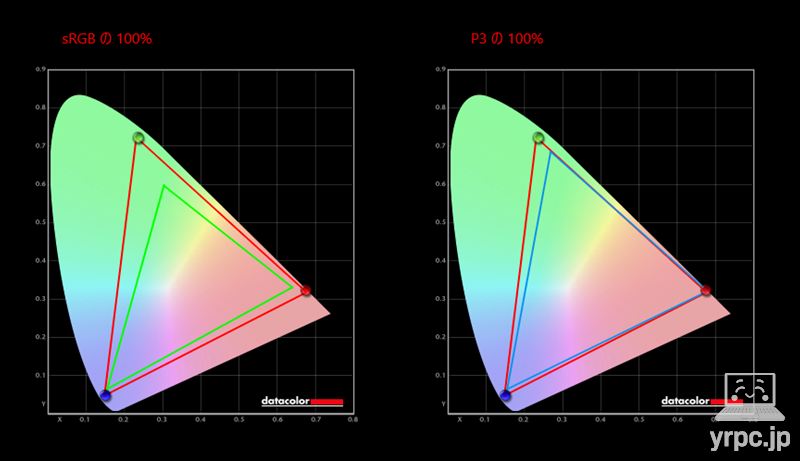
■カバー率
| sRGB | 100% |
|---|---|
| DCI-P3 | 100% |
| Adobe RGB | 98% |
※あくまで当サイトで計測した結果です。環境や計測機器によって違いが生じる可能性があります。
DCI-P3カバー率が100%ですし、広めの色域をカバーしていました。
なおメーカー公称でも、DCI-P3100%、sRGB100%の広色域とのことです。
 |
デザインも◎ |
|---|
「HP OmniBook X Flip 14-fm」のボディカラーは、
- メテオシルバー
- ミッドナイトブルー
の2色展開です。

今回のレビュー機は「メテオシルバー」です。
なお、OmniBook X Flip 14-fk(AMDプロセッサー搭載モデル)の方は、メテオシルバー1色のみの展開のため、ミッドナイトブルーはインテルモデルのみ購入可能なカラーです。

ユニボディ(1枚の金属から削り出して作った継ぎ目のないボディ)なので、たわみなどにも強いです。

外観はカッコイイと思います。
天板のHPのプレミアムロゴもブラック系のカラーになっており、ボディカラーとマッチしたカラーリングになっています。
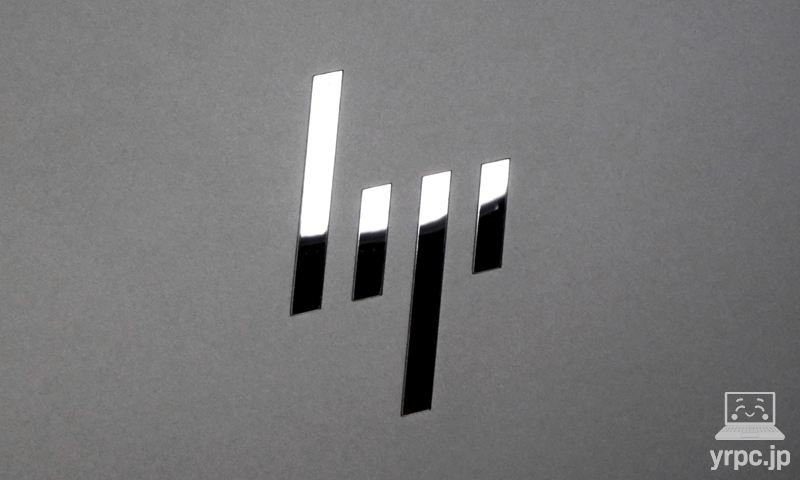


 |
キーボード内に電源ボタンがある |
|---|
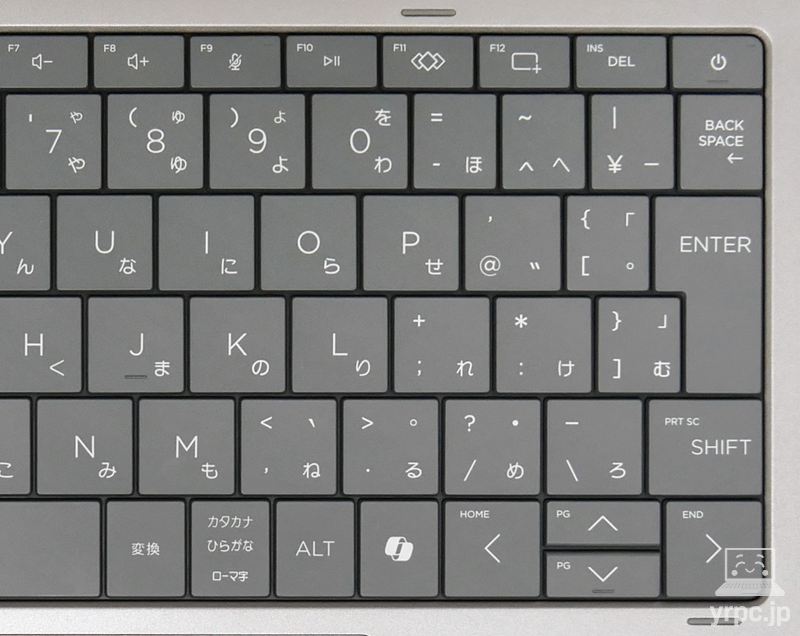
Deleteキーの右側に電源ボタンがあります。
この電源ボタンの位置は、多くのノートパソコンではDeleteキーであることが多い位置です。
どの程度気になるかは、個人差がありますが、気になる人は気になると思います。
ちなみに、起動中に電源を「一瞬」押すだけでは、何も反応しないので、誤って電源ボタンを押した瞬間にスリープになってしまうことはありません。
なお、設定を変更すれば、PCを使用中に間違って電源ボタンを押してしまっても、何も反応しないようにもできます。
※変更方法は電源ボタンの動作設定をご覧ください。
その他、個人的には左Ctrlキーが小さめなのも残念に思った点です。
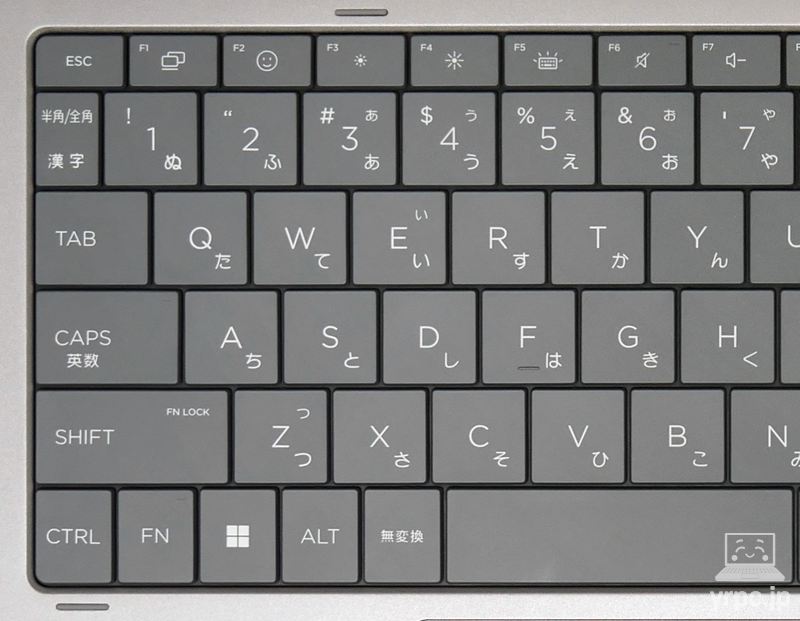
 |
グレア(光沢)ディスプレイなので、映り込みしやすい |
|---|
HP OmniBook X Flip 14-fmのディスプレイは、グレア(光沢)ディスプレイなので、非光沢ディスプレイと比べると映り込みしやすいです。

正面から見る分には、映り込みはあまり気になりませんでしたが、横からディスプレイを見ると、映り込みが見えやすいです。
また、WordやExcelなど背景が白いアプリを使うときは、あまり気にならないと思いますが、
背景がダークカラーのアプリを使うときは、映り込みが気になることもあるかもしれません。
有機ELディスプレイの焼き付き防止のため、ウィンドウが黒色になっている「ダークモード」での使用が推奨されるため、
液晶ディスプレイのノートPCと比べると、映り込みは気になりやすいと思います。
(画面に濃い色が映っている方が、映り込みが見えやすいため)
有機ELディスプレイは、基本的に光沢ディスプレイなので、仕方がないといえば仕方がない部分です。
(ただし、製品によっては反射防止コーティングされている場合もあります)。
 |
SDカードリーダーは非搭載 |
|---|
SDカードリーダーは非搭載なので、SDカードを使いたい方はご注意を。
SDカードを読み込むには、SDカードリーダーが別途必要です。

 |
出荷製品は日本語キーボードです |
|---|
メーカーページには英語キーボードの製品写真が載っていますが、出荷製品は日本語キーボード搭載です。
▲出荷製品はこのキーボード(タップ・クリックで拡大)
▶ HP OmniBook X Flip 14-fmを公式サイトで見てみる
―― HP OmniBook X Flip 14-fmの使いやすさチェック ――
▶キーボード
▲タップ・クリックで拡大
キーボード・ラティス(キーとキーの間のパーツ)がない、ラティスレス・キーボードです。
キーボード・ラティスがないので、各キーが大きめです。
キーストローク(キーが沈み込む距離)は、約1ミリなので、浅めのタイピング感なので、もう少しキーストロークが深い方が打ちやすいと感じました。
▼キーボード右側は、右上に電源ボタンがあります。
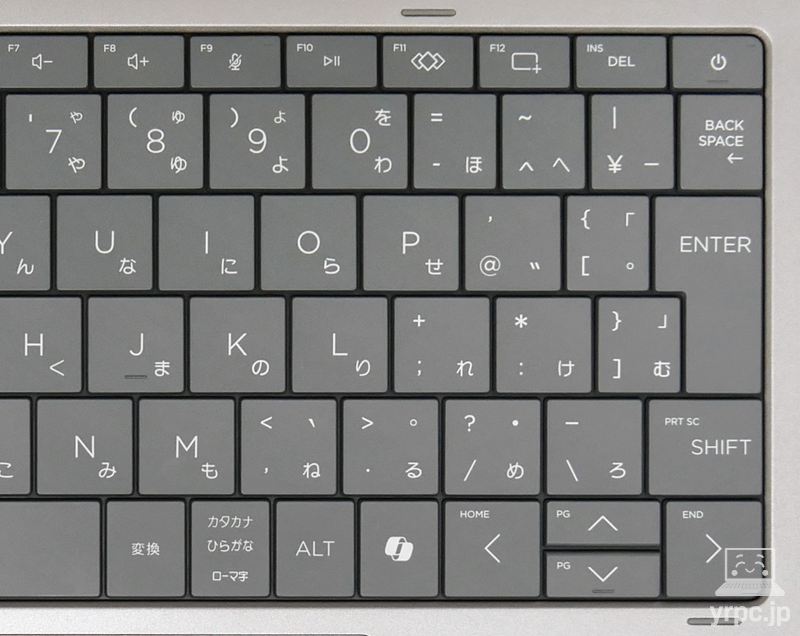
この電源ボタンの位置は、多くのノートパソコンではDeleteキーであることが多い位置です。個人的には、Deleteキーと位置を逆にして欲しかったな~と思います。
ちなみに、起動中に電源を「一瞬」押すだけでは、何も反応しないので、誤って電源ボタンを押した瞬間にスリープになってしまうことはありません。
なお、電源ボタンを間違えて押してしまった場合の動作が気になる場合は、以下の手順で電源ボタンの動作を変更できます。
「Windowsマークキー+Sキー」⇒「電源ボタンの動作」と入力。
(または、設定 > システム > 電源とバッテリー > カバーと電源 個のボタン コントロールと進んでもOK)
「電源ボタンを押すと、PCが」の項目を「何も行わない」に変更すれば、起動中に電源ボタンを押しても、反応しなくなります。
あと、BackSpaceキーが、文字キーよりも少し細いです。
▼キーボード左側は、Ctrlキー、半角/全角キーが小さめなのは残念なところ。
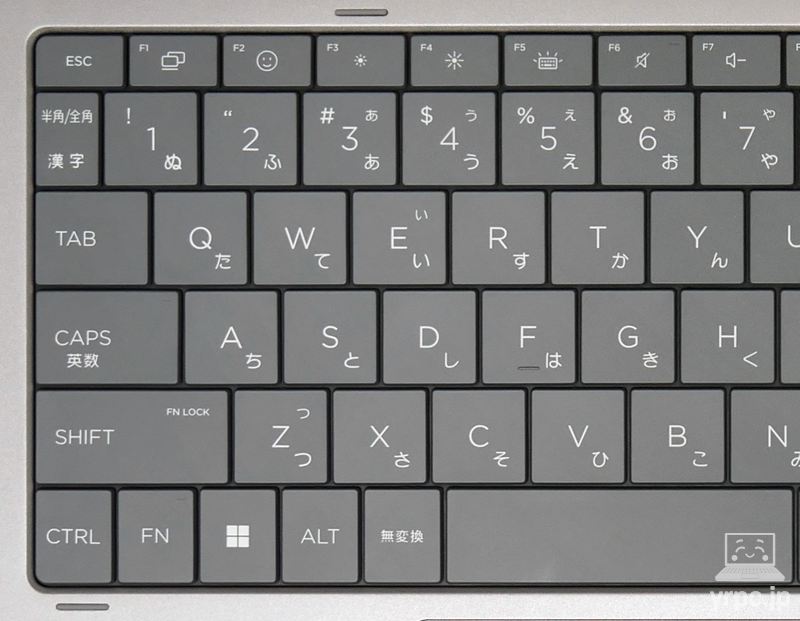
▼キートップ(キーの表面)には、浅いですが凹みがあります。
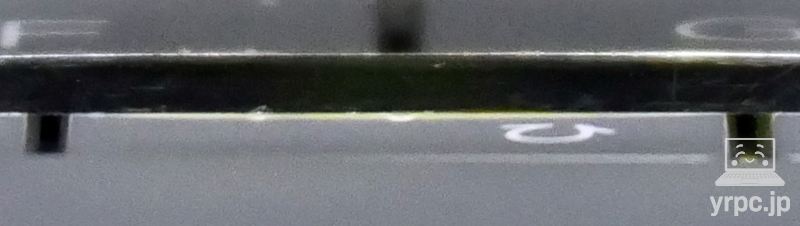
▲キートップに光をあてて凹みのラインを出したところ
ファンクションキー(F1~F12キー)は、Fn+Shiftキーでファンクションロック(本来Fnキーを押す必要がある機能を、Fnキーを押さずに使えるようにする)できます。

好みに応じて設定するとよいでしょう。
キーピッチなど
▼キーピッチ(キーとキーの間隔)は、一般的には19mmがタイピングしやすいと言われますが、HP OmniBook X Flip 14-fmは一部のキーを除いて、約19mmのキーピッチを確保。

▼14型ノートなので、かなり手が大きい人でなければ、パームレストは十分な広さでしょう。


キーボードバックライト
キーボードのバックライトは、F5キーを押すたびに、以下のように切り替わります。
- バックライト弱
- バックライト強
- オフ

また、バックライトオンの状態でF5キーを長押しすると、点灯時間を30秒・3分・常に点灯から選択できます。
タッチパッド
クリックボタン一体型のタッチパッドです。
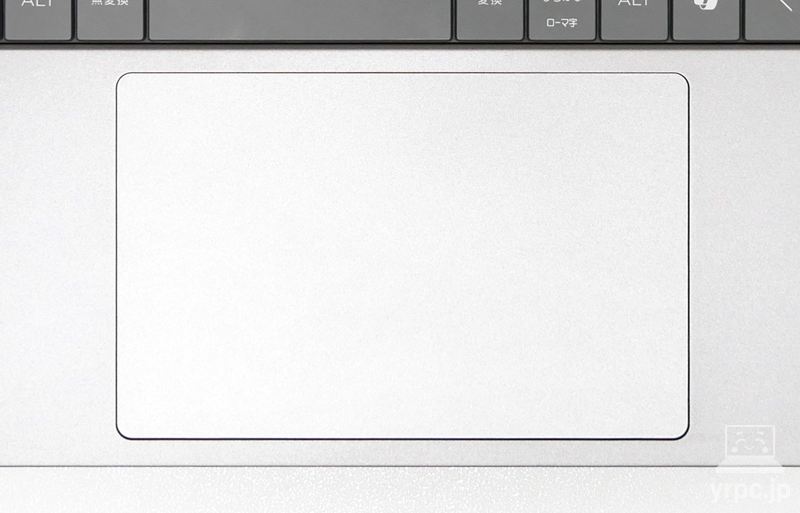
タッチパッドはやや大きめなので、少し右手がタッチパッドに乗るものの、右手の母指球(以下参照)で誤って押してしまうことはあまりありませんでした。
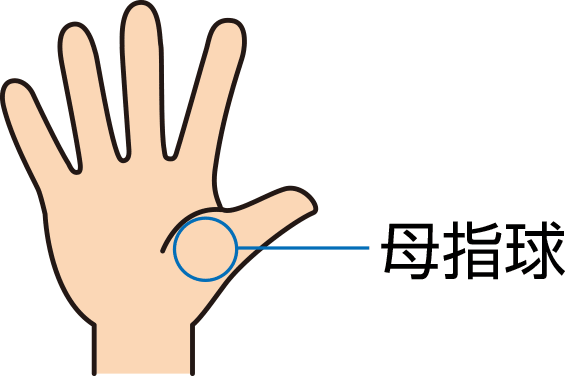
そのため、右手がタッチパッドに乗ってしまうことによる誤操作は起きにくいと思います(手がとても大きい方だと、また別かもしれませんが)。
なお、タッチパッドの有効・無効をショートカットキーで切り替えることはできないようです。
▶表面温度
▼まず、YouTubeを30分再生後の表面温度が以下です。
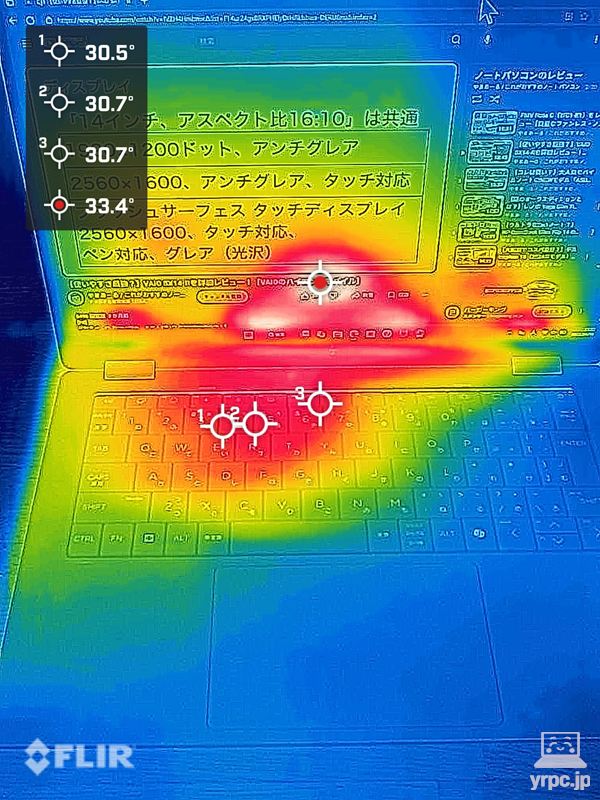
キーボードの特に熱くなっている部分キーでも30℃程度に収まっていますので、とくに問題はないでしょう。
▼つづいて、3Dゲームをプレイした場合を想定して、ファイナルファンタジー14のベンチマークを30分ループ再生した後の表面温度が以下です。
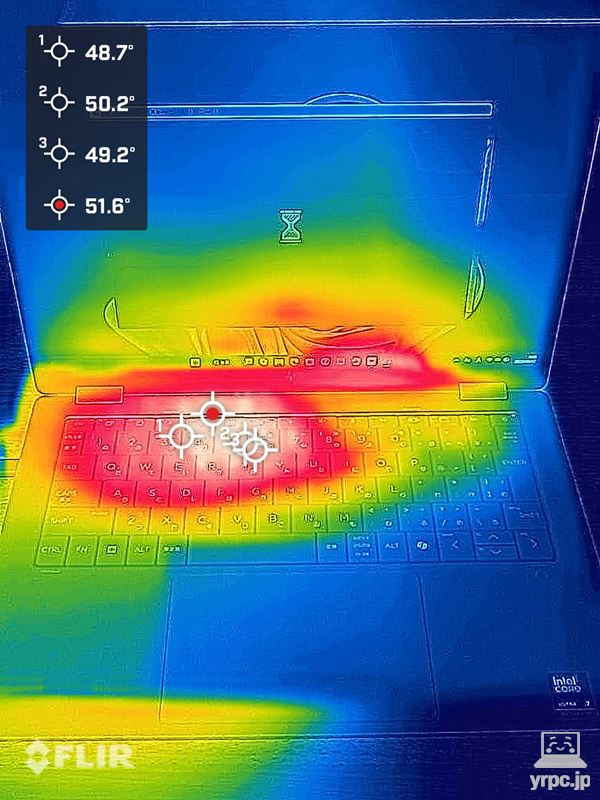
キーボードの特に熱くなっているキーで50℃に達しているので、50℃くらいに達しているキーあたりを触ると熱いです。
ですので、ゲームをするならコントローラーを使うのがおすすめです。
※ベンチマークテストをループで動かしているため、これくらい熱くなっているという点にご留意ください。
▶スピーカー
HP OmniBook X Flip 14-fmは、底面にスピーカーを搭載。

音質は、ノートパソコンのスピーカーとしては、良くも悪くも荒々しい感じに聴こえました。
上品で質の良い音質という方向性とは異なるものの、これはこれでアリかもしれません。
音質は、点数にすると100点満点中:60点くらいです。
※ノートパソコンのスピーカーとしての点数です。また、あくまで個人の感想です。
▶ディスプレイ
■ディスプレイの詳細
| ディスプレイサイズ等 | 14型 OLED(有機EL)、グレア(光沢)、タッチ&アクティブペン対応 |
|---|---|
| 解像度 | 2.8K(2880×1800ドット) |
| リフレッシュレート | 最大120Hz |
| アスペクト比(縦横比) | 16:10 |
解像度2880×1800ドットは、フルHD(1920×1080ドット)の2.5倍のドット数です。フルHDディスプレイよりも断然精細な映像表示が可能です。
タッチ対応なので、タッチでの操作もできます。
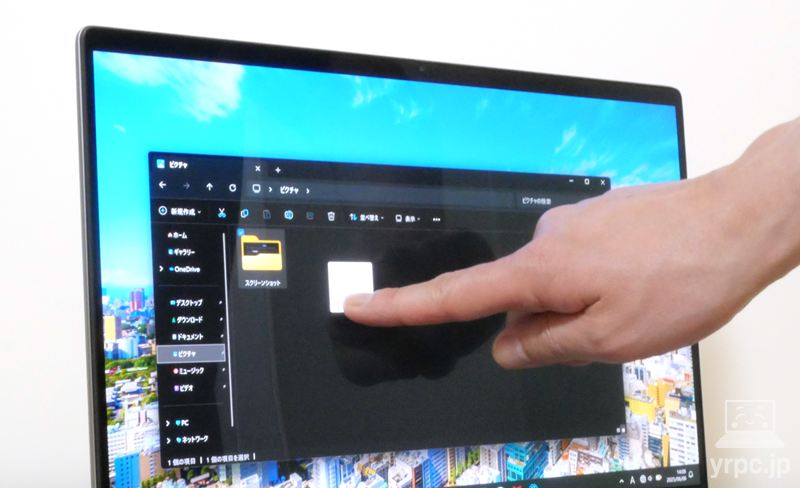
ディスプレイのリフレッシュレートは最大120Hzです。
視野角
OLED(有機EL)ディスプレイなので、角度をつけて見ても暗く見えたりしません。
ただし、光沢ディスプレイなので、角度をつけて見ると、映り込みは見えやすいです。
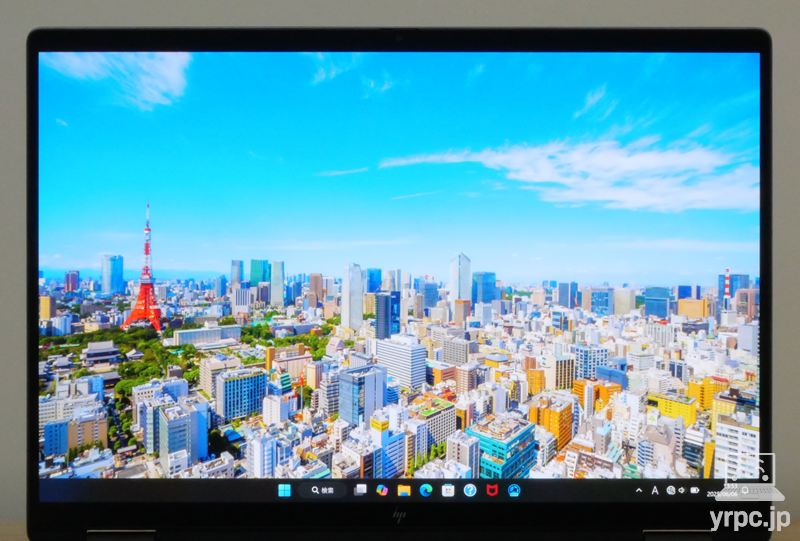

▲横から見たところ

▲上から見たところ
Eyesafe認定ディスプレイ
HP OmniBook X Flip 14-fmのディスプレイは、ブルーライトを低減する「EyeSafe認定ディスプレイ」です。
・色域
色域については、冒頭のおすすめポイント・特徴:「色域」についての項目に載せましたので、お手数ですがそちらをご覧ください。
▶インターフェイス
右側面

- ① ヘッドフォン出力/マイク入力コンボポート
- ② USB Type-A 10Gbps
左側面

- ① USB Type-A 10Gbps
- ② HDMI 2.1出力端子(最大3840×2160)
- ③ Thunderbolt 4 with USB Type-C 40Gbps(USB PDとDisplayPort 2.1の映像出力、電源オフUSBチャージ機能に対応)
- ④ USB Type-C 10Gbps(USB PDとDisplayPort 1.4aの映像出力、電源オフUSBチャージ機能に対応)
USB Type-CとType-Aそれぞれ2つずつあるので、まずまずインターフェイスは揃っているとは思うのですが、
HP OmniBook X Flip 14-fmへの充電もUSB Type-C端子でおこなうので、充電中はType-C端子が残り1つになる点に注意が必要です。
なお、SDカードスロットはないので、SDカードを使いたいときはSDカードリーダーが別途必要です。
▶テレワークやWeb会議に役立つ機能
・プライバシーを保護するWebカメラ
5MPのIRカメラ(約500万画素)を搭載。Windows Hello(顔認証機能)対応です。なお、指紋認証には対応していません。
HP OmniBook X Flip 14-fmのWebカメラには、プライバシーカメラスイッチが搭載されています。

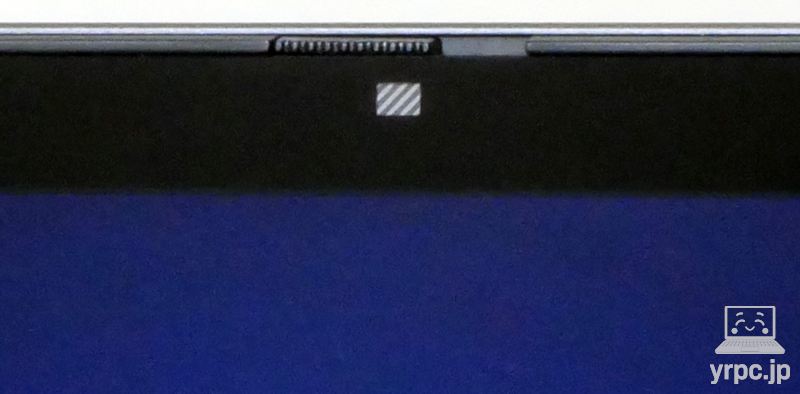
▲下側がシャッターを閉じた状態
プライバシーカメラスイッチをスライドさせて、カメラにフタをしておけます。
プライバシーカメラスイッチを閉めておけば、万が一、カメラへ不正アクセスされてもプライバシーを保護できます。
オンラインミーティングなどで、不用意に自分が映り込むのを防ぎたい場合にも便利です。
▼実際に、Windowsのカメラアプリで撮影した写真が以下。
▲HP OmniBook X Flip 14-fmのWebカメラで撮影(タップorクリックで拡大)
▼比較用として、3000円ほどで購入したフルHD(1920×1080ピクセル)の外付けWebカメラで撮影した写真。
▲ELECOM製の外付けWebカメラで撮影(比較用。タップorクリックで拡大)
どちらも同じ光源(天井のLED照明のみ)で撮影しました。
上記の外付けWebカメラよりも、HP OmniBook X Flip 14-fmのカメラの方が解像度も高いので、綺麗に撮れていますね。
ノートパソコンのWebカメラとしては高画質です。
Poly Camera Pro
Poly Camera Proで、Webカメラに映る自分の映像を補正してくれる機能を利用できます。
- 背景ぼかしや背景画像
- フィルター…色調を変更
- スポットライト…被写体と周囲の明るさのバランス調整
- フレーミング…顔を中央に表示
- 調整…輝度、色相、彩度、コントラスト、逆光補正などが調整可能
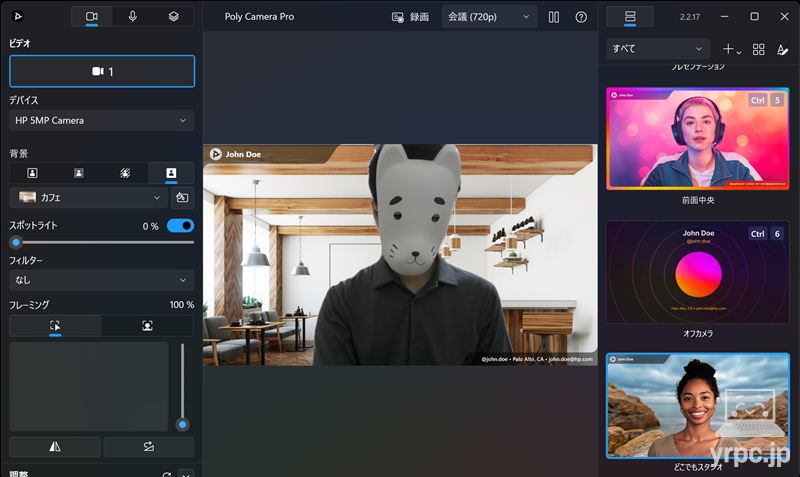
オンラインミーティングで役立つキー操作
オンラインミーティングで役立つ、以下のキー操作も利用可能です。
- F9キー:マイクミュート
マイクOFF時は、F9キーのランプが点灯するので、マイクがOFFになっているのがわかりやすいです。
▶バッテリー駆動時間
バッテリー駆動時間については、冒頭のおすすめポイント・特徴:「バッテリー駆動時間」についての項目に載せましたので、お手数ですがそちらをご覧ください。
・USB PD充電器からの充電
ちなみに、HP OmniBook X Flip 14-fmに電源コネクタはなく、付属のACアダプターもUSB Type-C端子につないで使います。
ですので、PD充電器のワット数が足りていれば、PD充電器でも充電が可能です。
今回のレビュー機の付属ACアダプターは最大65ワット出力でしたので、もしPD充電器を調達されるなら、65ワット出力以上のものを選ぶと無難でしょう。
※USB PD=USBケーブルを介して受給電を可能にする規格のこと。
|
PD充電器の最大出力
|
充電の可否
|
|---|---|
| 20W(フィリップス製) | × |
| 30W(RAVPower製) | △ ※注1(表下参照) |
| 45W(Anker製) | △ ※注1(表下参照) |
| 65W(CIO製) | ◯ |
※注1:充電自体は可能でしたが、付属ACアダプターの出力65Wよりも低出力です。そのため、ACアダプター接続時と比べてパフォーマンスが落ちる、高負荷の作業をしながら充電した場合バッテリー残量が減る、低速の警告が表示される、などの可能性があります。
※HP OmniBook X Flip 14-fmには複数のスペックがあるため、スペックにより結果が異なる可能性があります。
なお、付属ACアダプターの出力は65Wでしたので、それを超える出力のPD充電器でのテストは省略しました。
▶静音性
負荷がかかったときに、どれくらいうるさくなるのか試してみたところ、バッテリー駆動でYouTube再生時は、ほぼ無音でした。
一方、パフォーマンスモードに設定して、ベンチマークテストをおこなった場合、やや大きめのファン音がしました。
ですが、myHP ⇒ システム制御で、「静か」などのモードも選べますので、状態に応じてモードを切り替えれば、ある程度ファン音をコントロールできます。
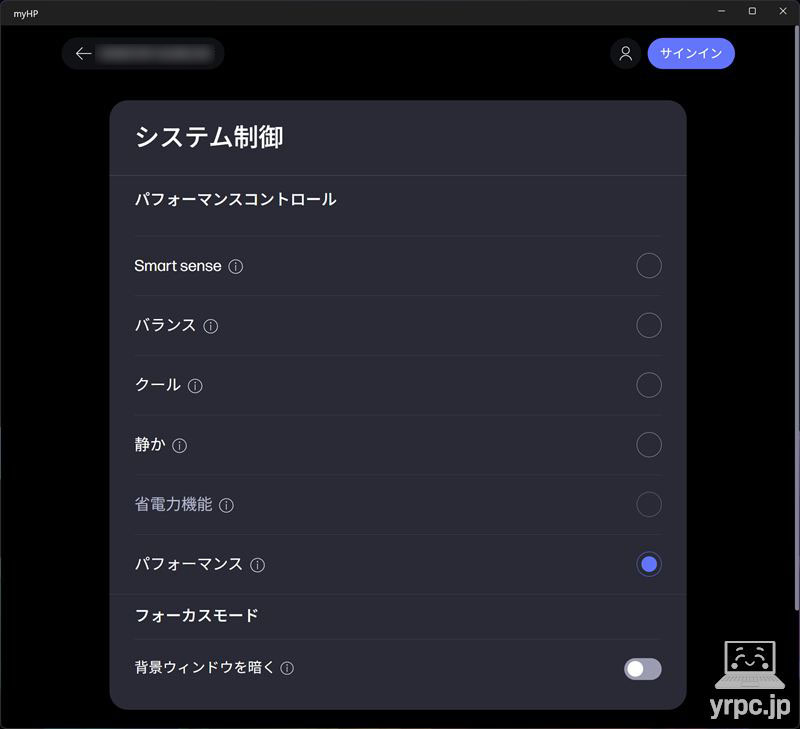
▶サイズ

▲A4用紙とのサイズ比較

| A4サイズ | 297×210mm |
|---|---|
| HP OmniBook X Flip 14-fm | 約313×218×14.6(最薄部)-16.9(最厚部)mm(突起部含まず) |
A4のクリアホルダーのサイズが310×220mmなので、幅×奥行きはA4のクリアホルダーくらいの大きさです。
▶重さの実測:約1,373グラム

| 本体 | 約1,373g |
|---|---|
| ACアダプター+電源ケーブル | 約311g |
公称値は約1.39kgですが、実測は約1,373gでした。
最近は14型でも1キロを切る重さのノートパソコンもあるので、そういう意味では軽量というわけではないですね。
ただ、2in1ノートパソコンだと重くなりがちですので、2in1ノートパソコンとしては軽量だと言っていいと思います。
なお、USB PD充電器からの充電の項目に記載のとおり、PD充電器でも充電できます。
ACアダプターの代わりに、より軽量なPD充電器を持ち運ぶのもアリでしょう。
⇒ 「HP OmniBook X Flip 14-fm」を公式サイトで見てみる
―― HP OmniBook X Flip 14-fmの処理性能チェック ――
つづいて、HP OmniBook X Flip 14-fmのCPUやグラフィックスの処理性能や、3DゲームのFPS数などをチェックしていきます。
■レビュー機のスペック
| CPU | インテル Core Ultra 7 258V |
|---|---|
| メモリ | 32GB |
| ストレージ | 1TB SSD(NVMe) |
| グラフィックス | インテル Arc グラフィックス 140V |
※なお、今回実施したベンチマークテストは、myHPのパフォーマンス設定を「パフォーマンス」に設定し、ACアダプターに接続して計測しました。
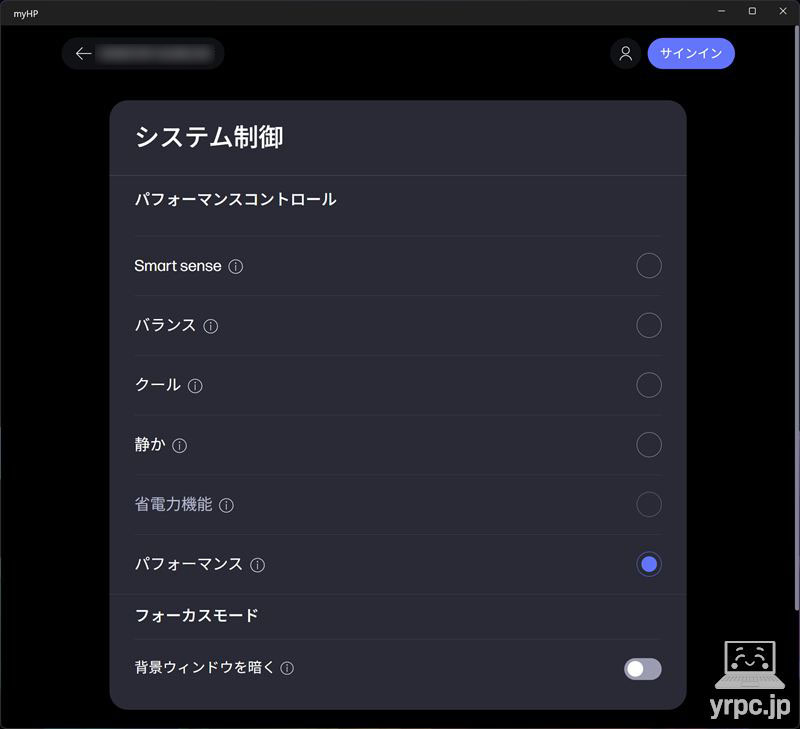
パフォーマンスモデルの処理性能の概要
※今回のレビュー機「パフォーマンスモデル」の処理性能の概要をまず記載します。
ビデオ会議、ワードやエクセルでの作業などには十分な性能です。
OLEDディスプレイなので色域も広く、画像編集や動画編集にも使えます。
また、ライトな3Dゲームも遊べるグラフィックス性能です。
▶CPU性能:Core Ultra 7 258V
HP OmniBook X Flip 14-fmのCPUは、仕様によって以下の2つがあります。
■搭載CPUのラインナップ
- Core Ultra 5 226V
- Core Ultra 7 258V
今回のレビュー機のCPUは、以下です。
■レビュー機のCPU
- インテル Core Ultra 7 258V
- 8コア(Pコア×4、低消費電力Eコア×4) / 8スレッド
- Pコア:最大周波数4.8GHz、低消費電力Eコア:最大周波数3.7GHz
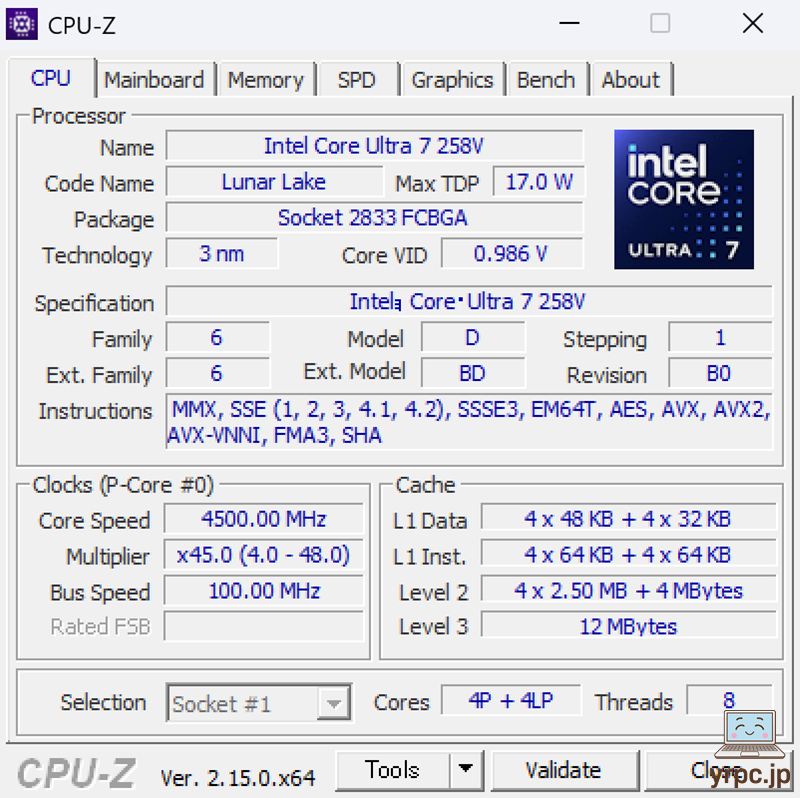
CINEBENCH R23
CINEBENCH R23は、CPU性能を計測できるベンチマークソフトです。
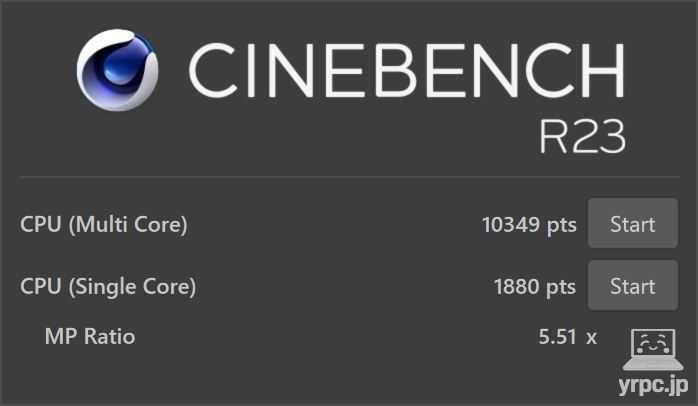
| マルチコア | 10349 |
|---|---|
| シングルコア | 1880 |
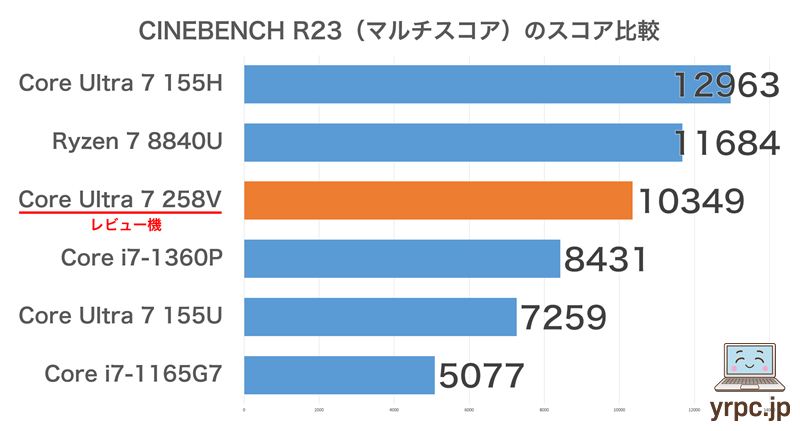
- 当サイトで計測したスコアです。
- 数字が大きいほど高パフォーマンス。
- CINEBENCH R23の最低実行時間は標準の10分間。
薄型モバイルノート向けCPUの中では、比較的高い性能です。
ただ、よりパワーを重視しているHシリーズのCore Ultraほどのスコアには届きませんでした。
CINEBENCH 2024
CINEBENCH 2024は、「GPU(グラフィックス)」と「CPU」の性能を計測できるベンチマークソフトです。
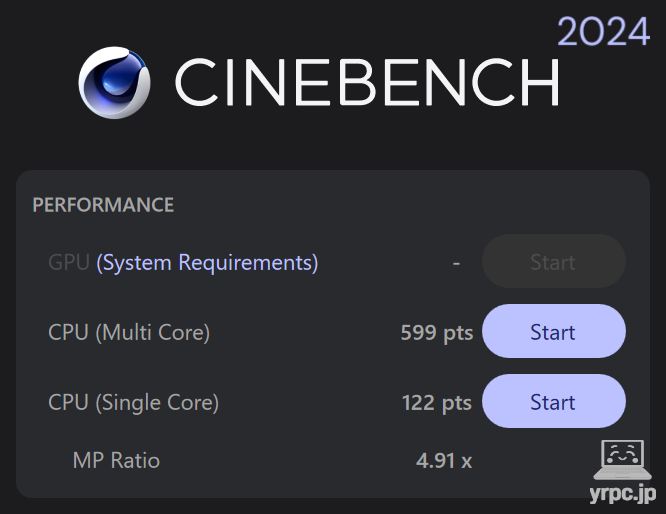
| GPU | 計測不可 |
|---|---|
| CPU(マルチコア) | 599 |
| CPU(シングルコア) | 122 |
CPU Mark
ベンチマークソフト「PassMark PerformanceTest」のうち、CPU性能のスコアをあらわすのが「CPU Mark」です。
スコアが高いほど、CPUの処理性能が高いです。
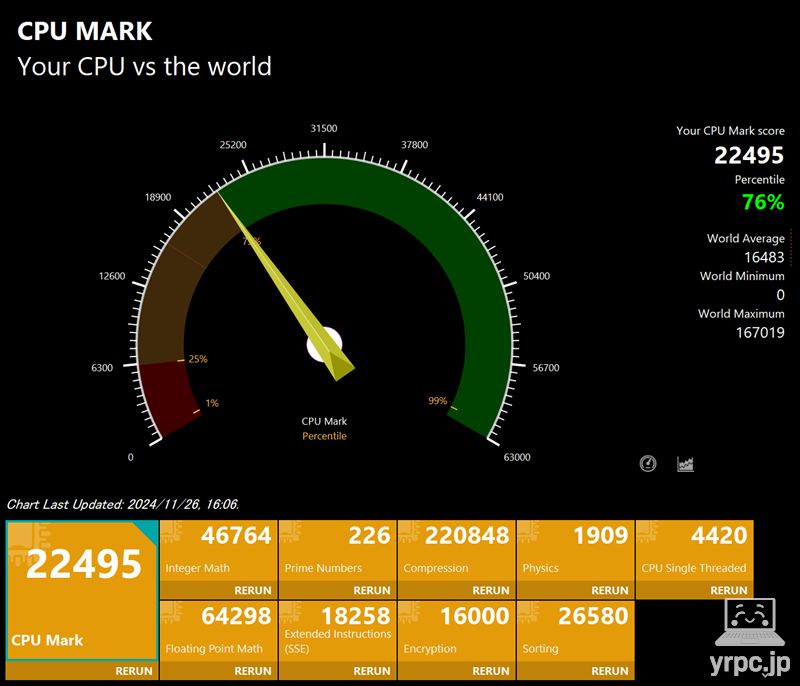
| マルチスレッド | 22495 |
|---|---|
| シングルスレッド | 4420 |
PassMarkでの同CPU(Core Ultra 7 258V)の平均スコア19132※よりも高いスコアでした。
※2025年6月9日現在の平均値
CPUパフォーマンスは、しっかり出ていると言っていいでしょう。
▶グラフィックス性能:インテル Arc 140V
■HP OmniBook X Flip 14-fmのグラフィックス
| スタンダードモデル | インテルArc 130V |
|---|---|
| パフォーマンスモデル | インテルArc 140V |
今回のレビュー機のグラフィックスは「パフォーマンスモデル:インテル Arc 140V(プロセッサーに内蔵)」です。
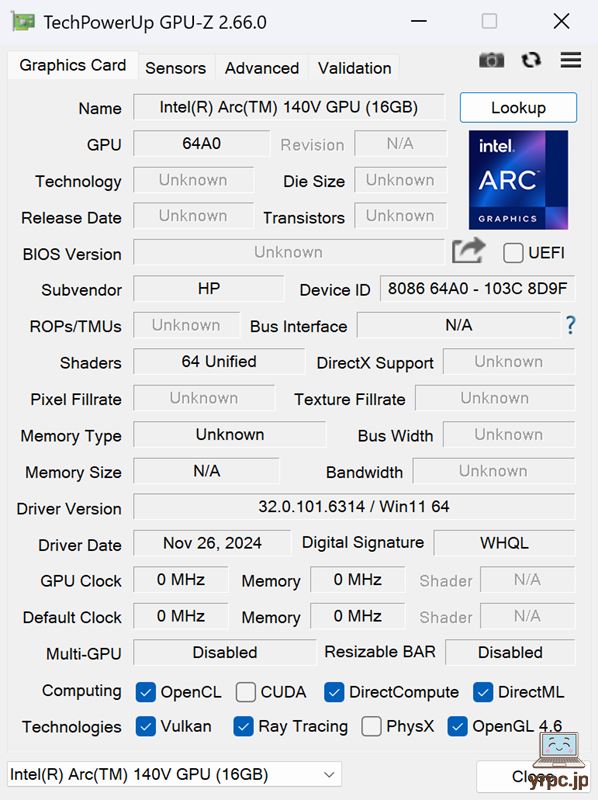
・3Dゲームのベンチマーク・FPS数
■3Dゲームのベンチマーク・FPS数
3DMark ベンチマークスコア

| Fire Strike スコア | 9024 |
|---|---|
| Time Spy スコア | 4453 |
| Steel Nomad スコア | 841 |
| Speed Way スコア | 485 |
モンスターハンターワイルズ ベンチマーク

| 解像度・グラフィックプリセット | 平均FPS・結果 |
|---|---|
| 1920×1200 低 | 40.40 FPS / 設定変更が必要です |
| 1280×800 低 | 46.51 FPS / 設定変更を推奨します |
※グラフィックス・セッティングは、高画質順にウルトラ > 高 > 中 > 低 > 最低があります。
・フレーム生成機能ONにて計測。
モンハンワイルズを遊ぶのは、さすがに厳しいですね。
ストリートファイター6 ベンチマーク

| 解像度・クオリティ | スコア・結果 |
|---|---|
| 1920×1200 LOW | 100:快適にプレイできます |
| 1920×1200 NORMAL | 70:設定変更を推奨します |
| 1920×1200 HIGH | 60:設定変更を推奨します |
※グラフィックス・セッティングは、高画質順にHIGHEST > HIGH > NORMAL > LOW > LOWESTがあります。
FF14(ファイナルファンタジーXIV)黄金のレガシー ベンチマーク

| 標準品質 1920×1080 | 9619 快適 |
|---|
※グラフィックス設定は「ノートPC」向けの設定にて計測。
・評価は、スコアによって「非常に快適 > とても快適 > 快適 > やや快適 > 普通 > 設定変更を推奨 > 設定変更が必要 > 動作困難」の8段階に分かれます。
FF15(ファイナルファンタジーXV)ベンチマーク

| 標準品質 1920×1080 | 4788 やや快適 |
|---|
評価は、スコアによって「非常に快適 > とても快適 > 快適 > やや快適 > 普通 > やや重い > 重い > 動作困難」の8段階に分かれます。
ドラゴンクエストXオンライン ベンチマーク
| 標準品質 1920×1080 | 20303 すごく快適 |
|---|---|
| 最高品質 1920×1080 | 19605 すごく快適 |
評価は、スコアによって「すごく快適 > とても快適 > 快適 > 普通 > やや重い > 重い > 動作困難」の7段階に分かれます。
・各ゲームのFPS数
ELDEN RING(エルデンリング)

|
解像度・グラフィック設定
|
平均FPS
|
|---|---|
| 1920×1200 / 低 | 59.4 FPS |
| 1920×1200 / 中 | 58.0 FPS |
| 1920×1200 / 高 | 54.7 FPS |
| 1920×1200 / 最高 | 43.2 FPS |
- グラフィックの設定はプリセットを使用。
APEX LEGENDS(エーペックスレジェンズ)

|
解像度・ビデオ設定
|
平均FPS
|
|---|---|
| 1920×1200 / 低 | 97.9 FPS |
| 1920×1200 / 中 | 93.7 FPS |
| 1920×1200 / 高 | 72.9 FPS |
- 2025年6月10日にチュートリアル完了までのFPSを計測。
- 最大フレームレートを300FPSに設定。
- ※以下の設定を低・中・高として計測しています。
PUBG:Battlegrounds

|
解像度・グラフィック設定
|
平均FPS
|
|---|---|
| 1920×1200 / 低 | 45.7 FPS |
| 1920×1200 / 中 | 40.6 FPS |
| 1920×1200 / 高 | 37.7 FPS |
| 1920×1200 / ウルトラ | 33.0 FPS |
- 2025年6月10日にチュートリアル完了までのFPSを計測。
- レンダリングスケール:100
- グラフィック設定は「全体的なグラフィックの品質」の設定です。
グラフィックス性能についての総評
というわけで、解像度2880×1800でゲームをするのはゲーミングPCでも厳しいので、1920×1200(ゲームによっては1920×1080)でテストしましたが、
ヘビーなゲームでなければ、画質を下げたりすれば、ある程度遊べそうです。
▶SSDのデータ転送速度
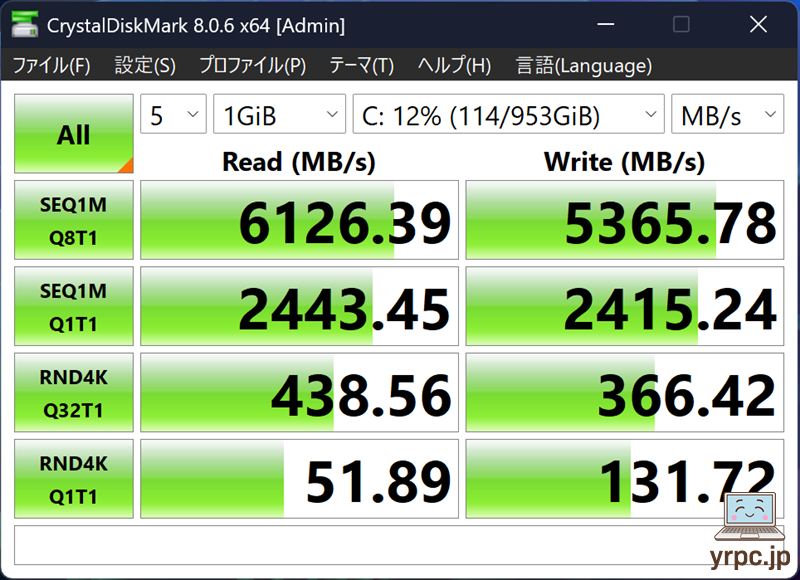
高速なPCIe4.0 x4 SSDです。フォルダ間でのデータコピーなどがより早くおこなえるなど、快適に使えるでしょう。
SSD情報
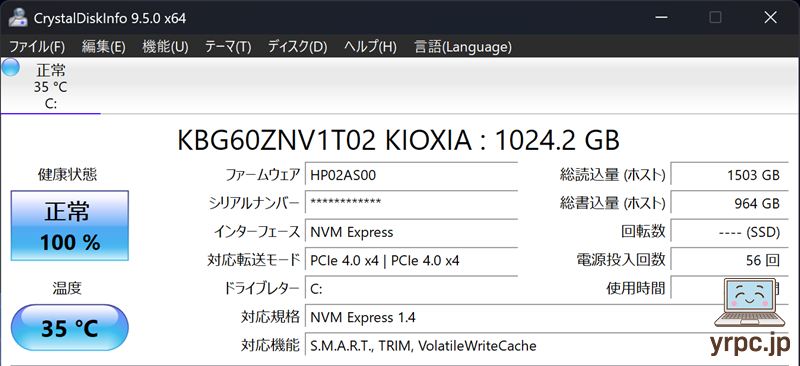
KIOXIA(キオクシア)製のSSDを搭載していました。
※同じ型番のノートパソコンでも、上記とは異なるメーカーのSSDが搭載されている可能性もあります。
▶付属品など
付属品一式です。
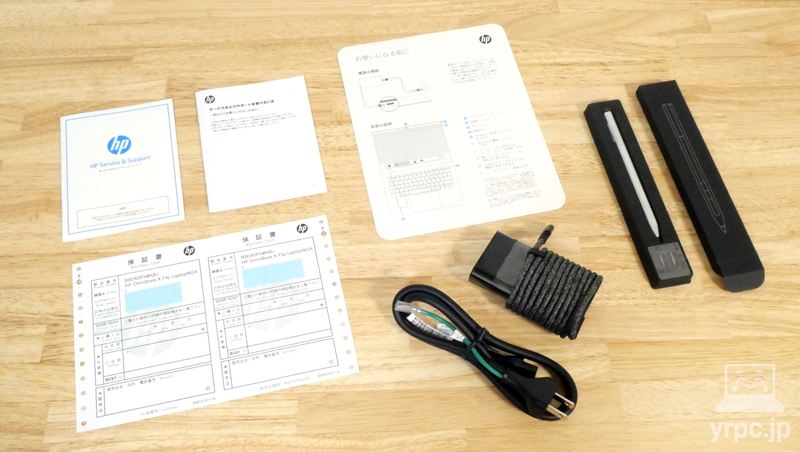
- HP リチャージャブル MPP2.0 アクティブペン(※パフォーマンスモデルのみ付属)
- ACアダプター
- 電源ケーブル
- お使いになる前に
- 困ったときのHPサポートガイドブック
- サービスおよびサポートを受けるには
- 保証書
などが付属。
※付属品は変更になることがあるかもしれません。
▶HP OmniBook X Flip 14-fmのレビューまとめ
「HP OmniBook X Flip 14-fm」のレビューまとめです。

2in1ノートパソコンで、高解像度のOLEDディスプレイとCore Ultra 200Vシリーズ搭載なのを考慮すると、コスパはよいと思います。
キーストロークが浅いところや、電源ボタンの位置、左Ctrlの大きさあたりは、個人的に気になったところですが、
使っていれば慣れて気にならなくなるかもしれないので、そのあたりをどう捉えるか次第かなと思います。

【2026年1月13日12:59まで!】
「HP OmniBook X Flip 14-fm」が、
144,900円(税込)~の新春大祭りセール中!
この機会をお見逃しなく!
▶ HP OmniBook X Flip 14-fmを公式サイトで見てみる
▶レビュー動画
▼動画でレビューを見たい方は、以下をどうぞ!
>> 目次へ戻る
>> このページの先頭へ戻る














